win10开始菜单文件夹的删除方法:
1、首先打开开始菜单,找到需要删除的文件夹点开它,如图:
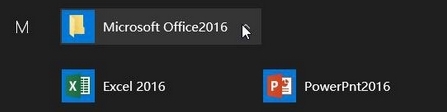
2、展开文件夹后在任意程序上单击右键,选择【更多】-【打开文件所在位置】,如图:
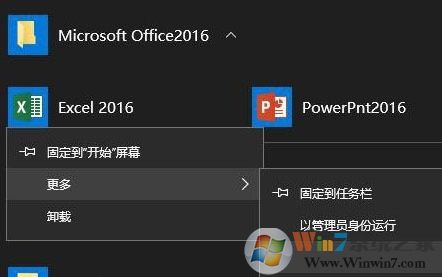
3、此时打开一个文件夹,点击【上移到“xxx”】按钮,如图:
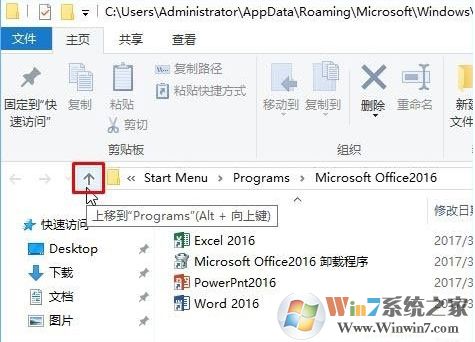
4、然后找到需要删除的文件夹,单击右键,选择【删除】即可。如图:
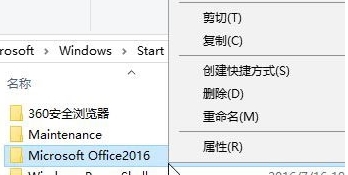
5、操作完成后重新打开开始菜单,该文件夹就不见了!如图:
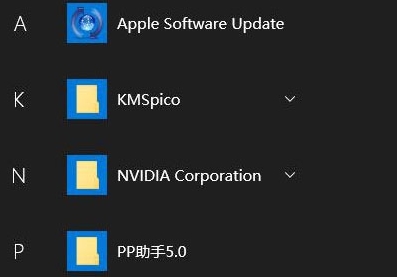
总结:以上就是win10开始菜单文件夹的删除方法了,希望对大家有帮助。
上一篇:文明6怎么设置成中文语言显示